লেখক:
Tamara Smith
সৃষ্টির তারিখ:
28 জানুয়ারি 2021
আপডেটের তারিখ:
1 জুলাই 2024

কন্টেন্ট
এসকিউএল সার্ভারের ডাটাবেসগুলি সবচেয়ে বেশি ব্যবহৃত হয়, কিছু অংশে যেগুলি সহজেই তৈরি করা যায় এবং বজায় রাখা যায় তার কারণে of এসকিউএল সার্ভার ম্যানেজমেন্টের মতো একটি নিখরচায় গ্রাফিকাল ইউজার ইন্টারফেসের (জিইউআই) পাশাপাশি আপনাকে কমান্ড প্রম্পট থেকে কমান্ডগুলিও দেখতে পাবে না। মিনিটের মধ্যে একটি ডাটাবেস তৈরি করতে এবং আপনার ডেটা প্রবেশ করা শুরু করতে নীচের পদক্ষেপ 1 এ পড়ুন।
পদক্ষেপ
 এসকিউএল সার্ভার ম্যানেজমেন্ট স্টুডিও সফ্টওয়্যার ইনস্টল করুন। এই সফ্টওয়্যারটি মাইক্রোসফ্ট ওয়েবসাইট থেকে বিনামূল্যে ডাউনলোড করা যায় এবং কমান্ড প্রম্পটের পরিবর্তে গ্রাফিকাল ইন্টারফেসের মাধ্যমে এসকিউএল সার্ভারের সাথে সংযোগ স্থাপন এবং পরিচালনা করার সম্ভাবনা সরবরাহ করে।
এসকিউএল সার্ভার ম্যানেজমেন্ট স্টুডিও সফ্টওয়্যার ইনস্টল করুন। এই সফ্টওয়্যারটি মাইক্রোসফ্ট ওয়েবসাইট থেকে বিনামূল্যে ডাউনলোড করা যায় এবং কমান্ড প্রম্পটের পরিবর্তে গ্রাফিকাল ইন্টারফেসের মাধ্যমে এসকিউএল সার্ভারের সাথে সংযোগ স্থাপন এবং পরিচালনা করার সম্ভাবনা সরবরাহ করে। - বাহ্যিক এসকিউএল সার্ভারের সাথে সংযোগ রাখতে সক্ষম হতে আপনার এই বা সমতুল্য সফ্টওয়্যারটি দরকার।
- আপনার যদি ম্যাক থাকে তবে আপনি ওপেন সোর্স সফ্টওয়্যার যেমন ডিবিভিজুয়ালাইজার বা এসকিউরিল এসকিউএল ব্যবহার করতে পারেন। ইন্টারফেসগুলি পৃথক, তবে নীতিগুলি একই।
- কমান্ড প্রম্পট সরঞ্জাম ব্যবহার করে ডেটাবেস তৈরি সম্পর্কিত নিবন্ধগুলির জন্য উইকি দেখুন H
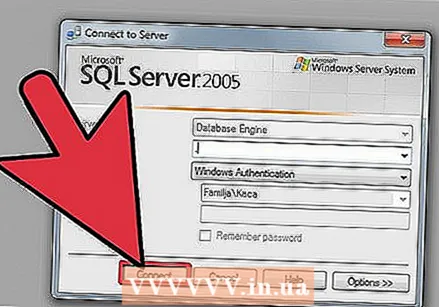 এসকিউএল সার্ভার ম্যানেজমেন্ট স্টুডিও শুরু করুন। আপনি যখন প্রথমবার প্রোগ্রামটি শুরু করবেন, আপনাকে জিজ্ঞাসা করা হবে আপনি কোন সার্ভারে সংযোগ করতে চান। আপনার যদি ইতিমধ্যে কোনও সার্ভার চলমান থাকে এবং এর সাথে সংযুক্ত হওয়ার অধিকার থাকে তবে আপনি সার্ভারের ঠিকানা এবং লগইন বিশদটি প্রবেশ করতে পারেন। যদি আপনি একটি স্থানীয় ডাটাবেস তৈরি করতে চান তবে একটি লিখুন . ডাটাবেসের নামের জন্য এবং "উইন্ডোজ প্রমাণীকরণ" হিসাবে লগইন পদ্ধতি সেট করুন।
এসকিউএল সার্ভার ম্যানেজমেন্ট স্টুডিও শুরু করুন। আপনি যখন প্রথমবার প্রোগ্রামটি শুরু করবেন, আপনাকে জিজ্ঞাসা করা হবে আপনি কোন সার্ভারে সংযোগ করতে চান। আপনার যদি ইতিমধ্যে কোনও সার্ভার চলমান থাকে এবং এর সাথে সংযুক্ত হওয়ার অধিকার থাকে তবে আপনি সার্ভারের ঠিকানা এবং লগইন বিশদটি প্রবেশ করতে পারেন। যদি আপনি একটি স্থানীয় ডাটাবেস তৈরি করতে চান তবে একটি লিখুন . ডাটাবেসের নামের জন্য এবং "উইন্ডোজ প্রমাণীকরণ" হিসাবে লগইন পদ্ধতি সেট করুন। - চালিয়ে যেতে সংযোগে ক্লিক করুন।
 ডাটাবেস ফোল্ডারটি সন্ধান করুন। স্থানীয়ভাবে বা দূরবর্তীভাবে সার্ভারের সাথে সংযোগ স্থাপনের পরে, অবজেক্ট এক্সপ্লোরার উইন্ডোটি স্ক্রিনের বাম দিকে খোলা হবে। অবজেক্ট এক্সপ্লোরার গাছের শীর্ষে আপনি যে সার্ভারটি সংযুক্ত আছেন তা পেয়ে যাবেন। যদি এটি প্রসারিত না হয়, তার পাশে অবস্থিত "+" ক্লিক করুন। এখন আপনি ডাটাবেস ফোল্ডারটি পেয়ে গেছেন।
ডাটাবেস ফোল্ডারটি সন্ধান করুন। স্থানীয়ভাবে বা দূরবর্তীভাবে সার্ভারের সাথে সংযোগ স্থাপনের পরে, অবজেক্ট এক্সপ্লোরার উইন্ডোটি স্ক্রিনের বাম দিকে খোলা হবে। অবজেক্ট এক্সপ্লোরার গাছের শীর্ষে আপনি যে সার্ভারটি সংযুক্ত আছেন তা পেয়ে যাবেন। যদি এটি প্রসারিত না হয়, তার পাশে অবস্থিত "+" ক্লিক করুন। এখন আপনি ডাটাবেস ফোল্ডারটি পেয়ে গেছেন।  একটি নতুন ডাটাবেস তৈরি করুন। ডাটাবেস ফোল্ডারে ডান ক্লিক করুন এবং "নতুন ডাটাবেস ..." নির্বাচন করুন। একটি উইন্ডো উপস্থিত হবে যা আপনাকে ডাটাবেসটি কনফিগার করার আগে কনফিগার করতে দেয়। এটি সনাক্ত করার জন্য ডাটাবেসটিকে একটি নাম দিন। বেশিরভাগ ব্যবহারকারীর বাকী সেটিংস যেমন রয়েছে তেমন ছেড়ে যেতে পারেন।
একটি নতুন ডাটাবেস তৈরি করুন। ডাটাবেস ফোল্ডারে ডান ক্লিক করুন এবং "নতুন ডাটাবেস ..." নির্বাচন করুন। একটি উইন্ডো উপস্থিত হবে যা আপনাকে ডাটাবেসটি কনফিগার করার আগে কনফিগার করতে দেয়। এটি সনাক্ত করার জন্য ডাটাবেসটিকে একটি নাম দিন। বেশিরভাগ ব্যবহারকারীর বাকী সেটিংস যেমন রয়েছে তেমন ছেড়ে যেতে পারেন। - আপনি লক্ষ্য করবেন যে আপনি যখন ডাটাবেসের নাম লিখবেন তখন দুটি অতিরিক্ত ফাইল তৈরি হবে: ডেটা এবং লগ ফাইল। ডেটা ফাইলটিতে আপনার ডাটাবেস থেকে সমস্ত ডেটা থাকে এবং লগ ফাইল ডাটাবেজে পরিবর্তনগুলি রাখে।
- ডাটাবেস তৈরি করতে ওকে ক্লিক করুন। আপনি প্রসারিত ডেটাবেস ফোল্ডারে নতুন ডাটাবেসটি দেখতে পাবেন। আইকন হিসাবে এটিতে একটি সিলিন্ডার রয়েছে।
 একটি টেবিল তৈরি করুন। আপনি যদি সেই ডেটার জন্য প্রথমে কোনও কাঠামো তৈরি করেন তবে একটি ডাটাবেস কেবলমাত্র ডেটা সঞ্চয় করতে পারে। একটি টেবিলের মধ্যে আপনার ডাটাবেসে প্রবেশ করা তথ্য রয়েছে এবং চালিয়ে যাওয়ার আগে আপনাকে এই জাতীয় সারণী তৈরি করতে হবে। আপনার ডাটাবেস ফোল্ডারে নতুন ডাটাবেস প্রসারিত করুন এবং টেবিল ফোল্ডারে ডান ক্লিক করুন এবং "নতুন সারণী ..." নির্বাচন করুন।
একটি টেবিল তৈরি করুন। আপনি যদি সেই ডেটার জন্য প্রথমে কোনও কাঠামো তৈরি করেন তবে একটি ডাটাবেস কেবলমাত্র ডেটা সঞ্চয় করতে পারে। একটি টেবিলের মধ্যে আপনার ডাটাবেসে প্রবেশ করা তথ্য রয়েছে এবং চালিয়ে যাওয়ার আগে আপনাকে এই জাতীয় সারণী তৈরি করতে হবে। আপনার ডাটাবেস ফোল্ডারে নতুন ডাটাবেস প্রসারিত করুন এবং টেবিল ফোল্ডারে ডান ক্লিক করুন এবং "নতুন সারণী ..." নির্বাচন করুন। - বেশ কয়েকটি উইন্ডো আপনাকে নতুন টেবিলটি সম্পাদনা করার অনুমতি দেবে।
 প্রাথমিক কী তৈরি করুন। আপনি আপনার টেবিলের প্রথম কলাম হিসাবে একটি প্রাথমিক কী তৈরি করুন তা দৃ strongly়ভাবে সুপারিশ করা হয়। এটি কোনও আইডি, বা রেকর্ড (সারি) নম্বরটির মতো আচরণ করে, যার সাহায্যে আপনি পরে এই ইনপুটগুলি সহজেই স্মরণ করতে পারেন। এটি তৈরি করুন এবং কলাম নাম ক্ষেত্রে একটি "আইডি" লিখুন, টাইপ করুন int ডেটা টাইপ ফিল্ডে এবং "নালসকে মঞ্জুরি দিন" বাক্সটি টিক চিহ্ন দিন। এই কলামটি প্রাথমিক কী হিসাবে সেট করতে মেনু বারের মূল আইকনে ক্লিক করুন।
প্রাথমিক কী তৈরি করুন। আপনি আপনার টেবিলের প্রথম কলাম হিসাবে একটি প্রাথমিক কী তৈরি করুন তা দৃ strongly়ভাবে সুপারিশ করা হয়। এটি কোনও আইডি, বা রেকর্ড (সারি) নম্বরটির মতো আচরণ করে, যার সাহায্যে আপনি পরে এই ইনপুটগুলি সহজেই স্মরণ করতে পারেন। এটি তৈরি করুন এবং কলাম নাম ক্ষেত্রে একটি "আইডি" লিখুন, টাইপ করুন int ডেটা টাইপ ফিল্ডে এবং "নালসকে মঞ্জুরি দিন" বাক্সটি টিক চিহ্ন দিন। এই কলামটি প্রাথমিক কী হিসাবে সেট করতে মেনু বারের মূল আইকনে ক্লিক করুন। - আপনি শূন্য মানগুলি গ্রহণ করতে চান না কারণ একটি ইনপুট সর্বদা কমপক্ষে "1" হওয়া উচিত। আপনি যদি একটি শূন্য মানকে অনুমতি দেন তবে আপনার প্রথম প্রবেশটি একটি "0" হবে।
- কলাম বৈশিষ্ট্য উইন্ডোতে, আপনি সনাক্তকরণের নির্দিষ্টকরণ বিকল্পটি না পাওয়া পর্যন্ত নীচে স্ক্রোল করুন। এটি প্রসারিত করুন এবং "(এলএস পরিচয়)" "হ্যাঁ" তে সেট করুন। এটি স্বয়ংক্রিয়ভাবে যুক্ত প্রতিটি নতুন সারির আইডির মান বাড়িয়ে দেবে, যার অর্থ প্রতিটি নতুন এন্ট্রি স্বয়ংক্রিয়ভাবে নম্বরযুক্ত।
 টেবিলগুলি কীভাবে কাঠামোগত হয় তা বুঝুন। টেবিলগুলি ক্ষেত্রগুলি নিয়ে গঠিত, একে কলামও বলা হয়। প্রতিটি কলাম একটি ডাটাবেস এন্ট্রি উপস্থাপনা। উদাহরণস্বরূপ, আপনি যদি কর্মীদের একটি ডাটাবেস তৈরি করেন তবে আপনার কাছে একটি কলাম "প্রথম নাম", "শেষ নাম" এবং "ঠিকানা" এবং একটি কলাম "ফোন নম্বর" থাকবে।
টেবিলগুলি কীভাবে কাঠামোগত হয় তা বুঝুন। টেবিলগুলি ক্ষেত্রগুলি নিয়ে গঠিত, একে কলামও বলা হয়। প্রতিটি কলাম একটি ডাটাবেস এন্ট্রি উপস্থাপনা। উদাহরণস্বরূপ, আপনি যদি কর্মীদের একটি ডাটাবেস তৈরি করেন তবে আপনার কাছে একটি কলাম "প্রথম নাম", "শেষ নাম" এবং "ঠিকানা" এবং একটি কলাম "ফোন নম্বর" থাকবে।  আপনার বাকি কলামগুলি তৈরি করুন। আপনি যখন প্রাথমিক কীটির জন্য ক্ষেত্রগুলি পূরণ করা শেষ করবেন, আপনি লক্ষ্য করবেন যে নতুন ক্ষেত্রগুলি নীচে উপস্থিত হয়েছে। এটি আপনাকে পরবর্তী সারির ডেটা প্রবেশের বিকল্প দেয়। আপনি যেমন উপযুক্ত দেখেন তেমন ক্ষেত্রগুলি পূরণ করুন এবং নিশ্চিত করুন যে আপনি যে কলামটিতে প্রবেশ করেছেন সেই ডেটার জন্য আপনি সঠিক ডেটা ধরণটি ব্যবহার করছেন:
আপনার বাকি কলামগুলি তৈরি করুন। আপনি যখন প্রাথমিক কীটির জন্য ক্ষেত্রগুলি পূরণ করা শেষ করবেন, আপনি লক্ষ্য করবেন যে নতুন ক্ষেত্রগুলি নীচে উপস্থিত হয়েছে। এটি আপনাকে পরবর্তী সারির ডেটা প্রবেশের বিকল্প দেয়। আপনি যেমন উপযুক্ত দেখেন তেমন ক্ষেত্রগুলি পূরণ করুন এবং নিশ্চিত করুন যে আপনি যে কলামটিতে প্রবেশ করেছেন সেই ডেটার জন্য আপনি সঠিক ডেটা ধরণটি ব্যবহার করছেন: - এনসিএআর (#) - এটি পাঠ্যের জন্য আপনি যে ডেটা টাইপ ব্যবহার করেন যেমন নাম, ঠিকানা ইত্যাদি b বন্ধনীগুলির সংখ্যাগুলি প্রদত্ত ক্ষেত্রটিতে সর্বাধিক সংখ্যক অক্ষরকে নির্দেশ করে। একটি সীমা নির্ধারণ করে আপনি নিশ্চিত হয়ে উঠতে পারেন যে আপনার ডাটাবেসের আকারটি ম্যানেজ করা যায়। টেলিফোন নম্বরগুলি এই বিন্যাসে সংরক্ষণ করা উচিত, কারণ আপনি তাদের উপর কোনও গাণিতিক ক্রিয়াকলাপ করেন না।
- int - এটি পূর্ণসংখ্যার জন্য এবং সাধারণত আইডি ক্ষেত্রে ব্যবহৃত হয় is
- দশমিক (এক্স,y) - দশমিক আকারে সংখ্যা সঞ্চয় করে, এবং বন্ধনীগুলির সংখ্যাগুলি যথাক্রমে দশকের মোট সংখ্যা এবং দশমিক স্থানের সংখ্যা নির্দেশ করে। এই ক্ষেত্রে: দশমিক (6.2) হিসাবে স্টোর নম্বর 0000.00.
 আপনার টেবিল সংরক্ষণ করুন। যখন আপনি কলাম তৈরি করা শেষ করেছেন, আপনাকে ডেটা প্রবেশের আগে প্রথমে টেবিলটি সংরক্ষণ করতে হবে। সরঞ্জামদণ্ডের সেভ আইকনে ক্লিক করুন এবং টেবিলের জন্য একটি নাম লিখুন। আপনার টেবিলটিকে এমন একটি নাম দেওয়া ভাল যা সামগ্রীটি কী তা স্পষ্ট করে তোলে, বিশেষত বেশ কয়েকটি টেবিল সহ বৃহত্তর ডাটাবেসগুলি।
আপনার টেবিল সংরক্ষণ করুন। যখন আপনি কলাম তৈরি করা শেষ করেছেন, আপনাকে ডেটা প্রবেশের আগে প্রথমে টেবিলটি সংরক্ষণ করতে হবে। সরঞ্জামদণ্ডের সেভ আইকনে ক্লিক করুন এবং টেবিলের জন্য একটি নাম লিখুন। আপনার টেবিলটিকে এমন একটি নাম দেওয়া ভাল যা সামগ্রীটি কী তা স্পষ্ট করে তোলে, বিশেষত বেশ কয়েকটি টেবিল সহ বৃহত্তর ডাটাবেসগুলি।  আপনার টেবিলের মধ্যে ডেটা প্রবেশ করুন। আপনি একবার টেবিলটি সংরক্ষণ করে ফেললে, আপনি ডেটা প্রবেশ করা শুরু করতে পারেন। অবজেক্ট এক্সপ্লোরার উইন্ডোতে টেবিল ফোল্ডারটি প্রসারিত করুন। নতুন টেবিলটি তালিকাভুক্ত না হলে টেবিল ফোল্ডারে ডান ক্লিক করুন এবং রিফ্রেশ নির্বাচন করুন। টেবিলটিতে ডান ক্লিক করুন এবং "শীর্ষস্থানীয় 200 সারিগুলি সম্পাদনা করুন" নির্বাচন করুন।
আপনার টেবিলের মধ্যে ডেটা প্রবেশ করুন। আপনি একবার টেবিলটি সংরক্ষণ করে ফেললে, আপনি ডেটা প্রবেশ করা শুরু করতে পারেন। অবজেক্ট এক্সপ্লোরার উইন্ডোতে টেবিল ফোল্ডারটি প্রসারিত করুন। নতুন টেবিলটি তালিকাভুক্ত না হলে টেবিল ফোল্ডারে ডান ক্লিক করুন এবং রিফ্রেশ নির্বাচন করুন। টেবিলটিতে ডান ক্লিক করুন এবং "শীর্ষস্থানীয় 200 সারিগুলি সম্পাদনা করুন" নির্বাচন করুন। - মাঝের উইন্ডোটি এমন ক্ষেত্রগুলি প্রদর্শন করবে যেখানে আপনি ডেটা প্রবেশ করতে পারবেন। আইডি ক্ষেত্রটি স্বয়ংক্রিয়ভাবে পূরণ করা হবে, তাই আপনি প্রথমে এটিকে উপেক্ষা করতে পারেন। বাকি ক্ষেত্রগুলিতে তথ্য পূরণ করুন। আপনি পরের সারিতে ক্লিক করলে আপনি দেখতে পাবেন যে প্রথম সারির আইডিটি স্বয়ংক্রিয়ভাবে পূর্ণ হয়ে গেছে।
- আপনি সমস্ত প্রয়োজনীয় তথ্য প্রবেশ না করা পর্যন্ত এটি চালিয়ে যান।
 তথ্য সংরক্ষণের জন্য টেবিলটি প্রক্রিয়া করুন। আপনি ডেটা প্রবেশ করা শেষ করার পরে, এটি সংরক্ষণ করার জন্য সরঞ্জামদণ্ডে এসকিউএল সম্পাদন করুন ক্লিক করুন। এসকিউএল সার্ভার কলামে থাকা সমস্ত ডেটা প্রক্রিয়াকরণ করে পটভূমিতে চলতে থাকে। বোতামটি একটি লাল বিস্ময়কর চিহ্নের মতো দেখাচ্ছে। আপনি টিপতে পারেন Ctrl+আর। এটি চালাতে।
তথ্য সংরক্ষণের জন্য টেবিলটি প্রক্রিয়া করুন। আপনি ডেটা প্রবেশ করা শেষ করার পরে, এটি সংরক্ষণ করার জন্য সরঞ্জামদণ্ডে এসকিউএল সম্পাদন করুন ক্লিক করুন। এসকিউএল সার্ভার কলামে থাকা সমস্ত ডেটা প্রক্রিয়াকরণ করে পটভূমিতে চলতে থাকে। বোতামটি একটি লাল বিস্ময়কর চিহ্নের মতো দেখাচ্ছে। আপনি টিপতে পারেন Ctrl+আর। এটি চালাতে। - যদি ত্রুটিগুলি আবিষ্কার করা হয়, আপনি টেবিলটি প্রক্রিয়া করার আগে কোন এন্ট্রিগুলি ভুলভাবে প্রবেশ করানো হয়েছে তার একটি ওভারভিউ পাবেন।
 আপনার ডেটা পরামর্শ করুন। এই সময়ে আপনার ডাটাবেস তৈরি করা হয়েছে। প্রতিটি ডাটাবেসে আপনি যতগুলি টেবিল তৈরি করতে পারেন তা তৈরি করতে পারেন (একটি সীমা রয়েছে, তবে বেশিরভাগ ব্যবহারকারীদের এন্টারপ্রাইজ স্তরের ডাটাবেসগুলির সাথে কাজ না করা পর্যন্ত সে সম্পর্কে উদ্বিগ্ন হওয়ার প্রয়োজন নেই)। আপনি এখন রিপোর্ট বা অন্যান্য প্রশাসনিক উদ্দেশ্যে আপনার ডেটা অনুরোধ করতে পারেন। চলমান কোয়েরিতে আরও বিস্তারিত তথ্যের জন্য উইকিতে নিবন্ধগুলি পড়ুন।
আপনার ডেটা পরামর্শ করুন। এই সময়ে আপনার ডাটাবেস তৈরি করা হয়েছে। প্রতিটি ডাটাবেসে আপনি যতগুলি টেবিল তৈরি করতে পারেন তা তৈরি করতে পারেন (একটি সীমা রয়েছে, তবে বেশিরভাগ ব্যবহারকারীদের এন্টারপ্রাইজ স্তরের ডাটাবেসগুলির সাথে কাজ না করা পর্যন্ত সে সম্পর্কে উদ্বিগ্ন হওয়ার প্রয়োজন নেই)। আপনি এখন রিপোর্ট বা অন্যান্য প্রশাসনিক উদ্দেশ্যে আপনার ডেটা অনুরোধ করতে পারেন। চলমান কোয়েরিতে আরও বিস্তারিত তথ্যের জন্য উইকিতে নিবন্ধগুলি পড়ুন।



